Jak nastavit bezdrátovou síť AD Hoc pomocí nástroje integrovaného v systému Windows (Windows XP)
This Article Applies to:
| Režim Ad Hoc, zvaný rovněž režim peer to peer, umožňuje uzlům komunikovat přímo (z bodu do bodu) bez potřeby přístupového bodu, jako na následujícím obrázku. Není dána pevná infrastruktura. Aby mohly uzly komunikovat, musí být ve vzájemném dosahu. Další informace o sítích Ad Hoc se dozvíte ve výkladu na stránkách Wikipedia . 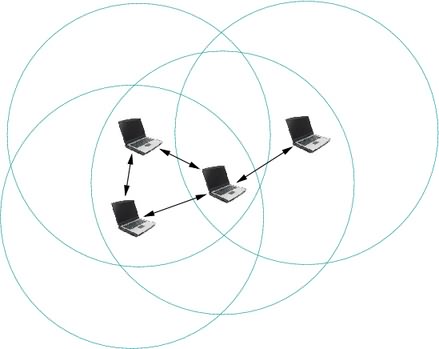 Režim Ad Hoc Síť WiFi Ad Hoc by měla sestávat z alespoň 2 klientů. V tomto návodu budeme rovněž pracovat jen se dvěma počítači: počítačem A a počítačem B. POZNÁMKA: Před dalším postupem se ujistěte, že je spuštěna služba Windows Zero Configuration (WZC). Pokud si tím nejste jisti, zkontrolujte nastavení dle tohoto postupu 1. Vytvořte profil sítě Ad Hoc v počítači A Krok 1: Přejděte do Ovládacích panelů -> Síťová připojení a vyhledejte Bezdrátové připojení k síti. Klikněte pravým tlačítkem na ikonu Bezdrátové připojení k síti a vyberte příkaz Vlastnosti. 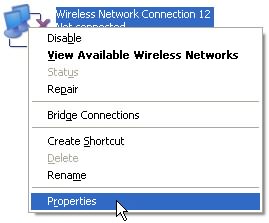 Krok 2: Na kartě Bezdrátové sítě klikněte na tlačítko Přidat . 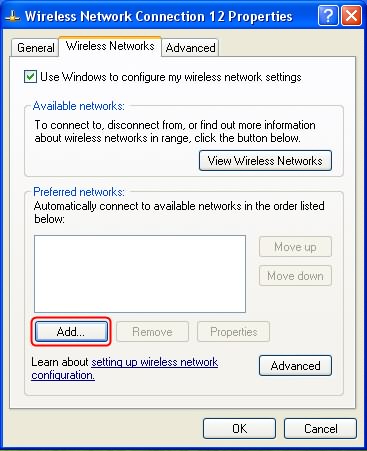 Krok 3: Na kartě Asociace v okně Vlastnosti bezdrátové sítě zadejte Síťový název [SSID]. V našem příkladu použijeme název adhoctest. Přejděte dolů a zaškrtněte políčko Toto je síť mezi počítači (ad hoc); nejsou použity bezdrátové přístupové body. Poté klikněte na tlačítko OK. 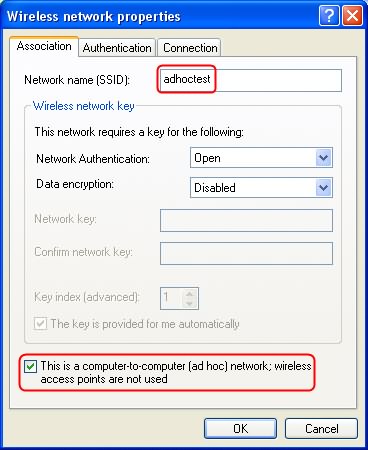 Krok 4: Po kroku 3 by v seznamu Upřednostňované sítě měla být uvedena síť adhoctest . Kliknutím na tlačítko OK uložíte veškerá nastavení. 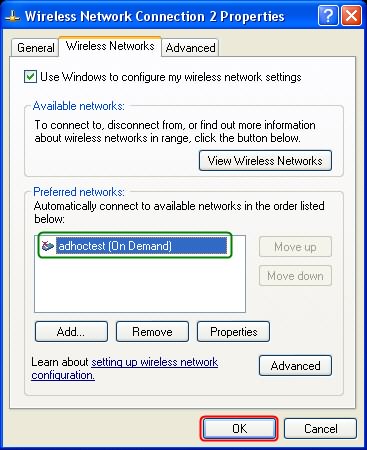 2. Ručně nakonfigurujte IP adresu v počítači A Krok 5: Klikněte pravým tlačítkem na ikonu Bezdrátové připojení k síti a vyberte příkaz Vlastnosti. 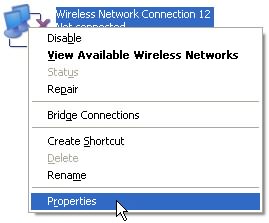 Krok 6: Na kartě Obecné dvakrát klikněte na položku Protokol sítě Internet (TCP/IP). 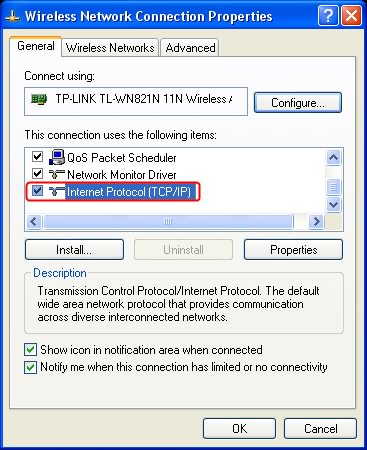 Krok 7: Zaškrtněte políčko Použít následující IP adresu a zadejte IP adresu a Masku podsítě. Poté klikněte na tlačítko OK.  Krok 8: Klikněte na tlačítko OKv okně Vlastnosti bezdrátového připojení k síti. 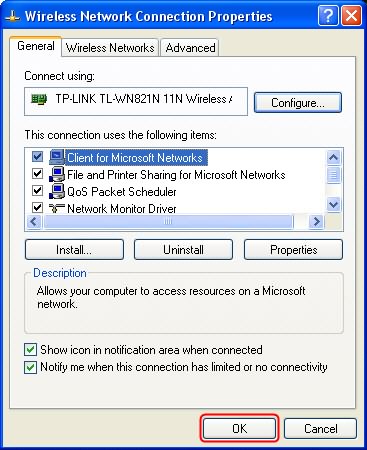 3. Vyhledejte síť Ad Hoc v počítači B Krok 9: Klikněte pravým tlačítkem myši na ikonu Bezdrátové připojení k síti a vyberte příkaz Zobrazit dostupné bezdrátové sítě 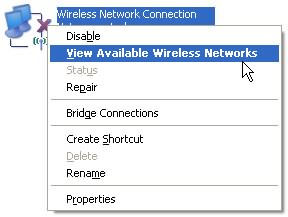 Krok 10: V okně se seznamem nalezených sítí vyhledejte síť adhoctest (která je nastavená v počítači A). Poté na ni dvakrát klikněte a klikněte na tlačítko Přesto připojit. 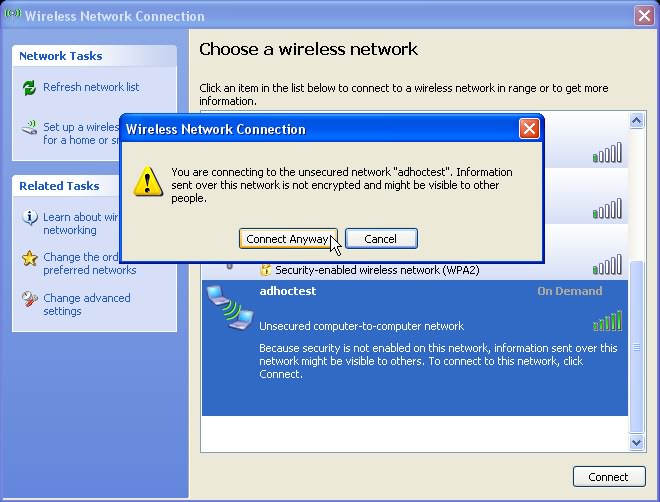 4. Ručně nakonfigurujte IP adresu v počítači B Postup je stejný jako u počítače A ( krok 5 až 8 ). Počítači B je třeba přiřadit jinou IP adresu, která se musí nacházet ve stejné podsíti jako počítač A. V našem příkladu můžeme zvolit adresu 192.168.1.20/255.255.255.0. 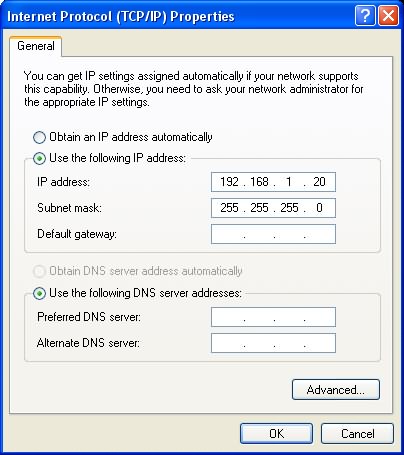 Tímto jsou veškerá základní nastavení pro vytvoření sítě Ad Hoc dokončena. Pokud znovu otevřeme okno vyhledávání sítí, uvidíme u sítě adhoctest zprávu Připojeno. 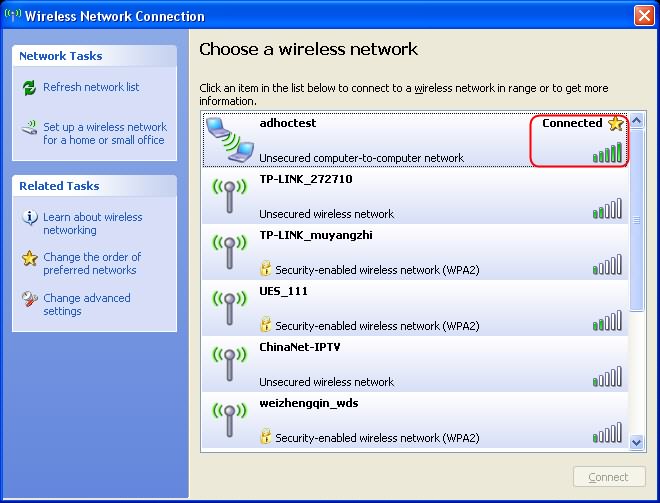 Pokud potřebujete další pomoc, přečtěte si část Nejčastější dotazy nebo se obraťte na podporu společnosti TP-Link kliknutím sem . |
Byla tato FAQ užitečná?
Vaše zpětná vazba nám pomůže zlepšit naše webové stránky


